何人かのユーザーは、ブラウザを起動したときにMicrosoftEdgeが空白の画面を表示していると主張しています。この問題について多くの調査を行った結果、互換性の問題またはブラウザの問題が原因で問題が発生していると結論付けました。この問題は非常に一般的であり、簡単に対処できるため、ブログを読み続けて、最も効果的な回避策を入手してください。それで、これ以上面倒なことはせずに始めましょう。
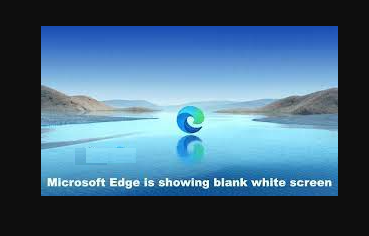
空白の白い画面または灰色の画面を表示するMicrosoftEdgeの推奨修正
方法1:Edgeのブラウジングデータをクリアする
最初の方法では、MicrosoftEdgeの閲覧データをクリアすることをお勧めします。これを行うには、以下のガイドラインに従ってください。
ステップ1:まず、ブラウザのウィンドウの右上にある[設定]ボタンと[その他]ボタンを押します。
ステップ2:[設定]をタップします
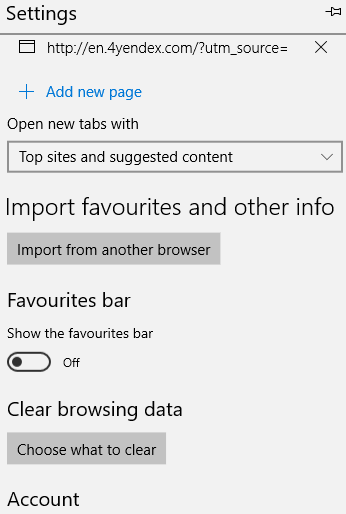
ステップ3:[クリアするものを選択]ボタンを押して、ブラウジングデータのクリアオプションを開きます。
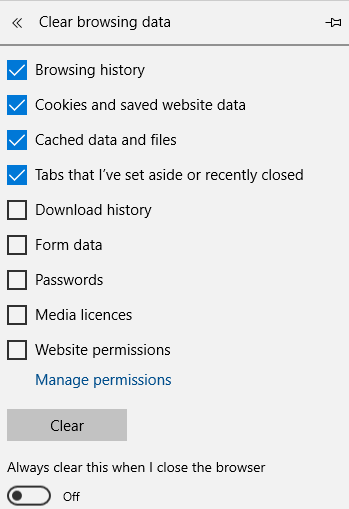
ステップ4:すべてのデータカテゴリボックスを選択し、クリアボタンを押します
さらに、キャッシュされたファイル、Cookie、ダウンロード履歴、最近入力されたURL、セッション、保存されたパスワードなどを削除することもできます。
方法2:MicrosoftStoreアプリのトラブルシューティングを実行する
最初の方法がうまくいかなかった場合は、Microsoft Storeアプリのトラブルシューティングを実行してみてください。そのためには、以下の手順に従ってください。
手順1:ホーム画面の検索ボックスに「トラブルシューティング」と入力します
ステップ2:次に、設定アプリの下でトラブルシューティングのリストを開くためにトラブルシューティングを選択します
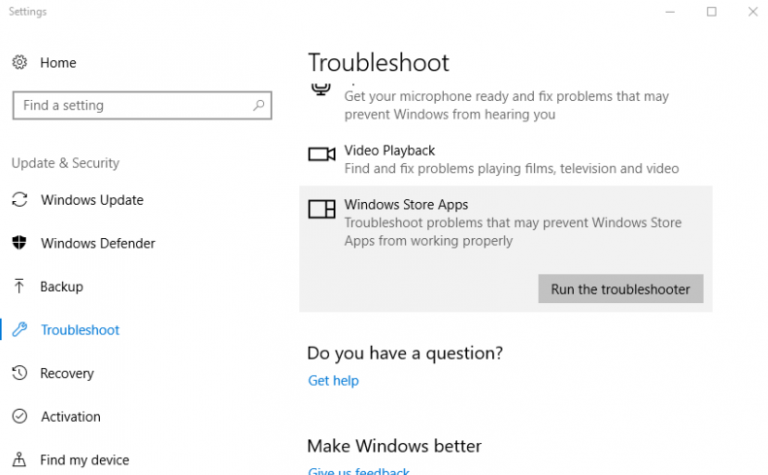
ステップ3:その後、Microsoft Store Appまでスクロールし、それを押して、[トラブルシューティングの実行]オプションを押します。
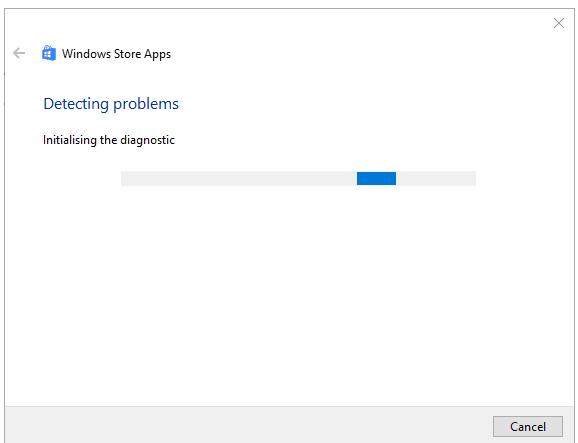
ステップ4:これで、トラブルシューティング担当者が提案した解決策を実行できます。
方法3:ハードウェアアクセラレーションをオフに切り替える
ハードウェアアクセラレーションは、ページのグラフィックレンダリングをよりスムーズにしますが、ブラウザのクラッシュの数など、スイッチをオフにすると多くの利点があります。したがって、ハードウェアアクセラレーションをオフにします。
ステップ1:これを行うには、[Win+Rキーボードショートカットで実行]を開きます
ステップ2:次に、実行のテキストボックスにinetcpl.cplと入力し、[OK]ボタンをタップします
ステップ3:[詳細設定]タブをタップします
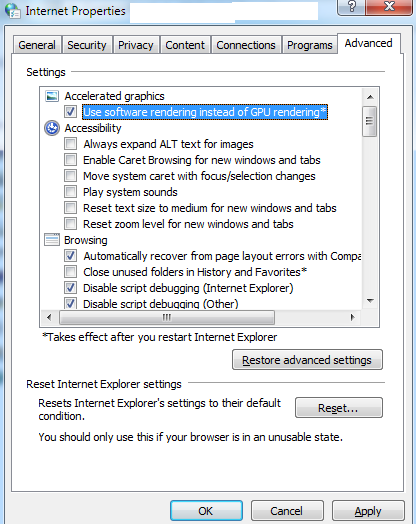
ステップ4:タブで[CPUレンダリングの代わりにソフトウェアレンダリングを使用する]オプションを選択します
ステップ5:最後に[適用]ボタンと[OK]ボタンをタップします
方法4:IBMTrusteerRapportをアンインストールします
ステップ1:[ファイル名を指定して実行]テキストボックスにappwiz.cplと入力し、[OK]をタップしてWindows10のインストーラーを開く必要があります
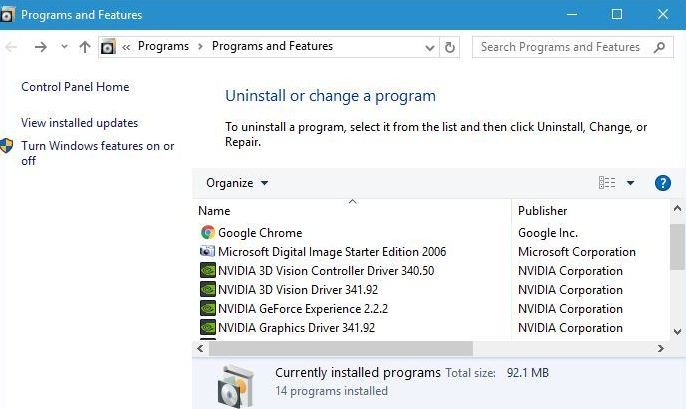
ステップ2:次に、アンインストーラーの検索ボックスの下にIBMTrusteerRapportと入力します
ステップ3:IBM Trusteer Rapport Softwareを選択し、[アンインストール]ボタンを押します
ステップ4:「はい」をタップして確認し、IBMTrusteerRapportを削除します
方法5:エッジブラウザをリセットする
それでもMicrosoftEdgeが空白の白い画面を表示するのに苦労している場合は、Edgeブラウザーをリセットし、以下のガイドラインに従うことをお勧めします。
ステップ1:ホーム画面の検索ボックスに「アプリ」と入力します
ステップ2:アプリと機能を選択して設定アプリを開きます

ステップ3:アプリリストの検索ボックスにEdgeを入力する
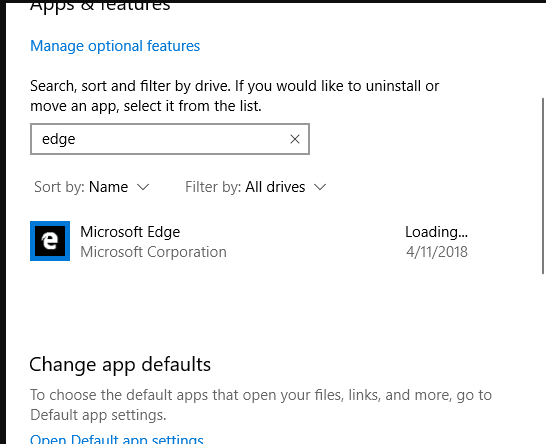
ステップ4:Microsoft Edgeを選択し、[詳細オプション]をタップして[リセット]ボタンを開きます
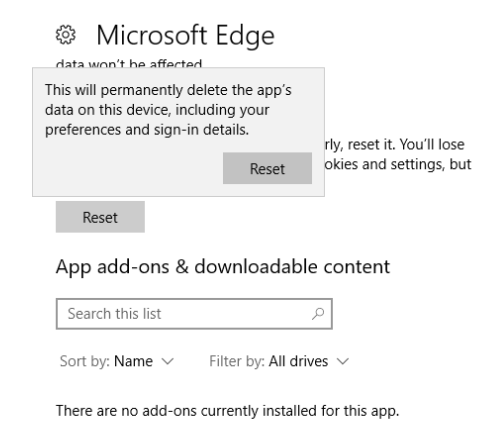
ステップ5:リセットボタンを押し、リセットをもう一度タップして確認します
方法6:ウィンドウをロールバックする
この方法を続行するには、以下の手順に従うことをお勧めします。
ステップ1:まず、Windowsキー+ Rを押し、表示されたボックスにrstruiと入力し、[OK]をタップします
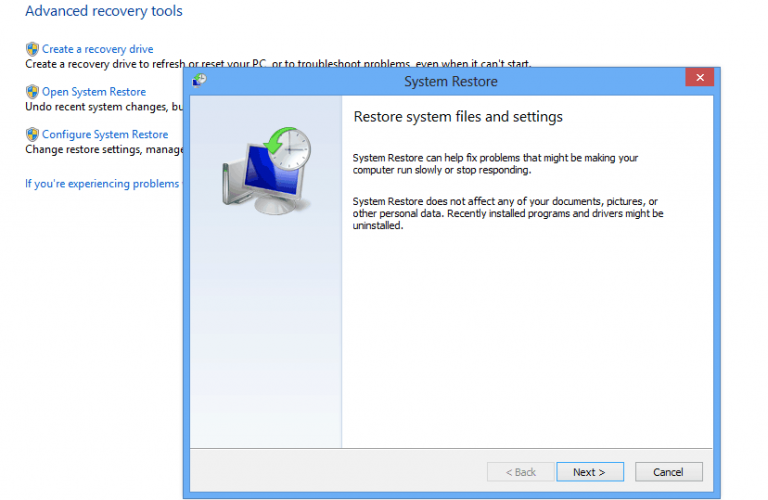
ステップ2:[次へ]ボタンを押して、復元ポイントのリストを開きます
ステップ3:可能であれば、[復元ポイントをさらに表示]オプションをタップします
手順4:少なくとも最新のWindowsUpdateより前の復元ポイントを選択する
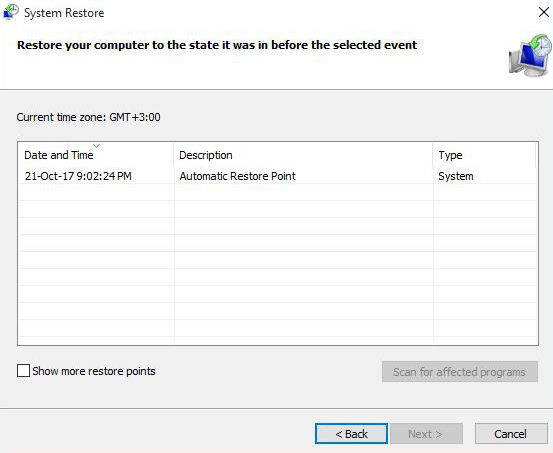
ステップ5:選択した復元ポイントが削除するソフトウェアを確認するには、[影響を受けるプログラムのスキャン]ボタンを押します。
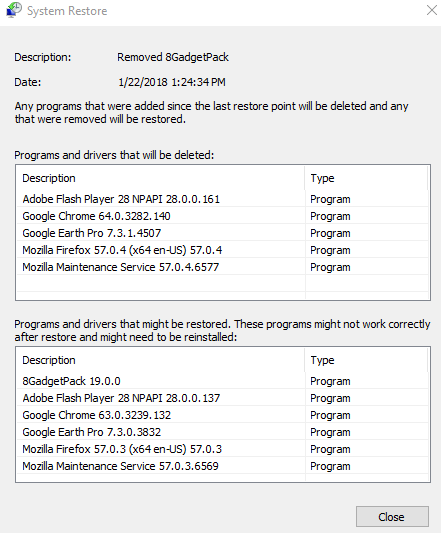
ステップ6:[次へ]> [完了]をタップして、選択した復元ポイントを確認し、Windows10をロールバックします
方法7:代替ブラウザを使用する
上記の方法のいずれも機能しない場合は、別のブラウザを選択することをお勧めします。上記の問題に直面していた何人かのユーザーはOperaを推薦しました。したがって、このブラウザを試すこともできます。
PCの問題に最適な推奨ソリューション
さまざまなPCの問題を修正するために、PC修復ツールをお勧めします。このツールはリポジトリをスキャンして、破損したファイルや欠落しているファイルを置き換えます。これは、マシンの破損が原因で問題が発生したほとんどの場合に機能します。 PCの問題を修正するだけでなく、最大のパフォーマンスを得るためにコンピューターを最適化します。
ここからPC修復ツールを入手してください
最終評決!!!
これで、MicrosoftEdgeが空白の画面を表示するかMicrosoftEdgeが空白の白い画面を表示するかについて説明します。ブログが気に入った場合は、Facebookページをフォローし、サイトにアクセスして、より興味深く有益なチュートリアルを入手することを忘れないでください。